首先检查并开启番茄ToDo的通知权限,确保允许所有子类通知;接着在特殊权限管理中启用“显示在其他应用上层”“自启动”和“电池优化”例外权限;最后进入使用情况访问权限,授予番茄ToDo相应权限并重启应用测试提醒功能。
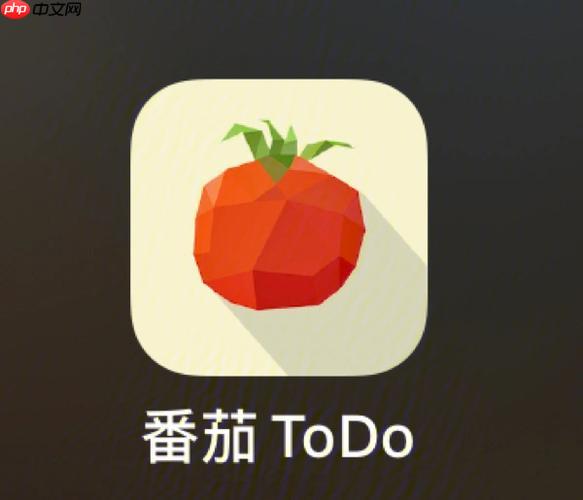
如果您在使用番茄ToDo时没有收到预期的任务提醒,这通常是因为应用的通知权限未被正确开启或受到了系统后台策略的限制。以下是解决此问题的具体步骤:
一、检查并开启基础通知权限
确保番茄ToDo拥有发送通知的基本权限是解决问题的第一步。如果该权限被关闭,应用将无法在任务开始或结束时向您发出提醒。
1、打开手机设置应用,进入“应用管理”或“应用和服务”选项。
2、在应用列表中找到并点击番茄ToDo。
3、选择“通知管理”或“通知”选项。
4、将允许通知的开关设置为开启状态,并确认所有子类通知(如任务提醒、完成提示等)也处于启用状态。
二、授予特殊权限以保障后台运行
部分手机系统会默认限制应用的后台活动以节省电量,这可能导致番茄ToDo在锁屏或切换应用后无法及时触发通知。需要手动开启相关特殊权限。
1、在番茄ToDo的应用信息页面,查找并进入特殊权限管理或类似名称的选项。
2、找到“显示在其他应用上层”或“悬浮窗”权限,将其设置为允许,以便应用能在前台弹出提醒窗口。
3、检查“自启动”权限是否已开启,确保应用在开机或被清理后能自动重启并继续监控任务时间。
4、若存在“电池优化”选项,请将番茄ToDo设置为不优化,防止系统因省电策略而冻结其后台服务。
三、启用使用情况访问权限
番茄ToDo可能需要获取设备的使用记录权限来实现专注模式统计等功能,某些情况下该权限缺失也会影响通知系统的正常运作。
1、进入手机设置,选择“安全”或“隐私”类别。
2、点击“更多安全设置”或“隐私助手”,然后选择“使用情况访问权限”。
3、在列表中找到番茄ToDo,并开启其右侧的权限开关。
4、返回应用重新启动,测试定时任务是否能够正常触发通知提醒。






























